Google Music 是什 ?
就是可以讓你上傳2萬首音樂在雲端,透過電腦瀏覽器或目前有第三方非官方的軟體,或手機平板的移動設備上安裝 App 讓你可以不受地區限制播放自己上傳的音樂平台啦。在手機或平板上的App甚至可以做到離線同步讓沒有網路環境下也可以播放。
說到這其實我已經教了不少人註冊及使用 Google Music 了 , 但我發現大家還是沒有辦法讓自己的手機上的歌曲完整的展示專輯資料 , 我是龜毛的處女座 , 我無法忍受歌曲本身沒有演唱者,專輯名稱還有封面 , 我想大部分的人沒有整理 MP3 的習慣對吧 , 反正下載下來就是能聽就好 , 可是 MP3 檔案本身可以嵌入非常多的訊息(如歌手,專輯,曲目編號) , 軟體可以利用這些訊息作到可以搜尋,按照曲目編號播放(有的CD要按照曲目編號播就有連貫的故事性) , 所以本篇教學的目的會從註冊 Google Music 開始 , 到如何整理 MP3 資料以達完美之境。就如我下面幾張截圖看起來很爽對吧(可點圖放大)
開始註冊 Google Music
截至目前為止 , Google Music 只接受北美的地區註冊 , 它會判斷你的網路的 IP 來源 , 只要不是北美來的就不行註冊 , 因此第一次上 http://music.google.com , 會看到如下畫面
這時候就必須要採用 VPN 翻牆的方式 , 透過 VPN 取得北美的 IP 才有辦法註冊 , 或者有朋友住北美的幫忙註冊也可以啦 , 想自己翻前的我推薦使用 proXPN 這套軟體 , proXPN 是免費的 , 只要成功取得北美 IP 並完成註冊後 , 日後 Google Music 就不會檢查你的網路來源 , 也不用再使用 VPN 翻牆方式了 , 首先先到 https://proxpn.com/ 下載 proXPN , 並且安裝它,安裝完畢並執行後會出現登入畫面如下 :
此時您並沒有任何帳號必須申請 , 就點選圖中紅色圈圈的地方上網站申請一個免費的 Basic Account , 一開始你點選了紅色圈圈後跳到的網址是申請一個付費的 Account , 要注意右上方才有申請 Basic Account 的連結 , 如下圖的紅色圈圈處 , 點選紅色圈圈處才是申請免費的喔。
進入 Basic Acount 申請畫面後輸入你的 Email 及密碼進行註冊 , 然後過不了多久 , 會收到一封認證信 , 認證信中會有個可點選的超連結 , 點下去進行認證後就好了。然後就會如下畫面 , 出現如下畫面後就不用管了 , 這樣就是註冊成功了。
proXPN 帳號申請完畢後 , 回到 proXPN 軟體 , 將您的帳號(註冊的Email)填入 User Name 及密碼填入 Password , 在 Country 的部分預設是 USA Miami 不用更動 , 然後點選 Connect , 此時就會開始連接到 VPN Server , 成功連線後 , 軟體會如下圖所示 , 會顯示您的 IP , 此時就是以 USA Miami 那邊的 IP 來當作網路的來源囉也就是翻牆準備就緒完畢。
成功連線後 , 回到瀏覽器 , 輸入 http://music.google.com , 然後你會看到瀏覽器中出現的竟然是 proXPN 要你付費的畫面 , 別管它 , 點選畫面中紅色圈圈處即可
然後你就會進入 Google Music 平台了 , 一開始會出現 Term of service 畫面如下圖 , 只要點選 Agree 即可
到此為止大功告成了 , 請記得移除 proXPN , 畢竟 proXPN 安裝了一個虛擬網卡 , 其實下次開機後還是會吃電腦資源的 , 除非下次會用到 , 不然就移除吧。
現在您已經成功申請了 Google Music 服務 , 以後不論是在那裏都可以用您的 Google 帳號聽您自己上傳的音樂囉。但寫到這我想台灣使用者對於英文畫面會很不習慣,因此下一篇將簡單介紹 Google Music 平台提供的功能及使用方式。
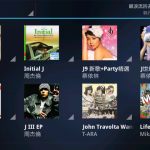
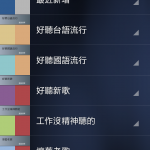
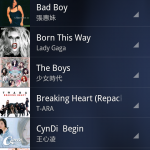
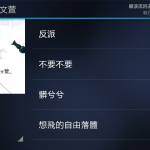

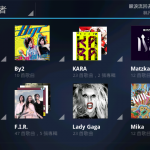
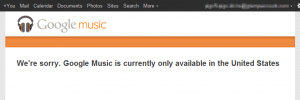
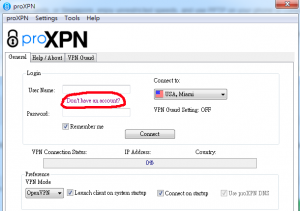
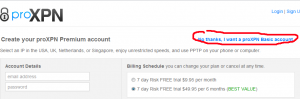
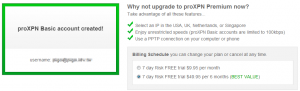
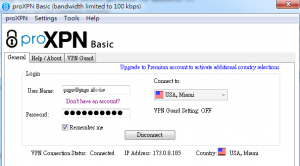
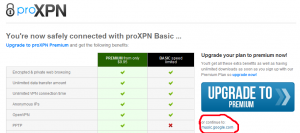
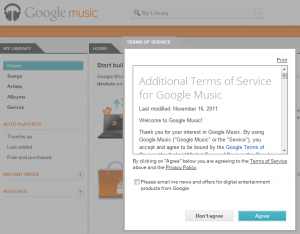



請問能轉載你的PO文嗎?謝謝。
可以喔
多謝提供, 不過用VPN 好麻煩, 可以建議用proxy
例如美國 proxy: 209.118.181.29 port 80